Apa kabar Sahabat Excel? Masih semangat ya belajar Excel?
Excel memang aplikasi yang sangat powerful untuk menunjang pekerjaan di kantor atau bahkan kegiatan pribadi. Dari sekian banyak formula dan fitur di Excel, ada satu fitur yang cukup sering digunakan yaitu format Rp atau Rupiah.
 Cara Membuat Tulisan Rp.otomatis Di Excel
Cara Membuat Tulisan Rp.otomatis Di Excel
Mengapa format Rp sangat penting? Tentu saja, format ini sangat membantu kita dalam menghitung data keuangan seperti pengeluaran dan pemasukan. Tidak harus selalu menggunakan format Rp, tetapi dengan menggunakan format ini dapat memudahkan kita dalam membaca dan memonitor data keuangan.
Jadi, bagaimana cara membuat format Rp di Excel? Ikuti langkah-langkah di bawah ini:
- Pertama, kita buat data pengeluaran kita di kolom A. Pastikan kolom A telah terisi data yang akan diubah formatnya seperti gambar di bawah ini:
- Kita akan gunakan formula =TEXT(A2,”Rp #,##0.00″) untuk mengubah data yang ada menjadi format Rp. Kita akan masukkan formula ini di kolom B. Contoh hasilnya seperti gambar di bawah ini:
- Setelah kita memasukkan formula tersebut, kita bisa tarik atau copy formula tersebut ke seluruh kolom yang akan diubah formatnya.

 Cara Membuat Rp Di Excel 2010 – Tutorial Lengkap
Cara Membuat Rp Di Excel 2010 – Tutorial Lengkap
Bagaimana dengan Excel 2010? Format Rp masih bisa dibuat kok di Excel 2010. Berikut adalah cara membuat format Rp di Excel 2010:
- Pertama, buka Excel 2010 dan buat data yang ingin diubah formatnya.
- Pilih sel atau kolom yang akan diubah formatnya seperti pada gambar di bawah ini:
- Kemudian pada menu utama, pilih Format Cells.
- Pada jendela Format Cells, pilih Currency dalam bagian Category.
- Pilih format yang Anda inginkan, misalnya Rp. English (Indonesia) – with Rp. currency symbol.
- Klik OK dan sel atau kolom yang Anda pilih akan diubah formatnya menjadi format Rp.
Sekarang kita sudah tahu bagaimana cara membuat format Rp di Excel. Namun, masih ada beberapa hal yang perlu diperhatikan terkait format Rp di Excel.
Frequently Asked Questions (FAQ)
- Apakah format Rp harus diletakkan di depan atau di belakang angka?
- Apakah format Rp hanya bisa digunakan di Excel?
Tidak ada ketentuan pasti terkait hal ini. Ada beberapa orang yang memilih meletakkan format Rp di depan angka dan ada juga yang meletakkannya di belakang angka. Namun, umumnya orang Indonesia lebih sering meletakkan format Rp di depan angka.
Tidak. Format Rp juga dapat digunakan di program lain seperti Google Sheet, LibreOffice Calc, dan sebagainya. Namun, untuk setiap program mungkin ada perbedaan cara pembuatannya.
Untuk lebih memahami tentang cara membuat format Rp di Excel, berikut adalah video tutorial yang dapat Sahabat Excel tonton:
Itulah cara membuat format Rp di Excel beserta FAQ dan video tutorial. Semoga artikel ini dapat membantu Sahabat Excel dan semakin memudahkan pekerjaan sehari-hari. Salam Excel!
 Cara Membuat Tulisan Rp.otomatis Di Excel
Cara Membuat Tulisan Rp.otomatis Di Excel

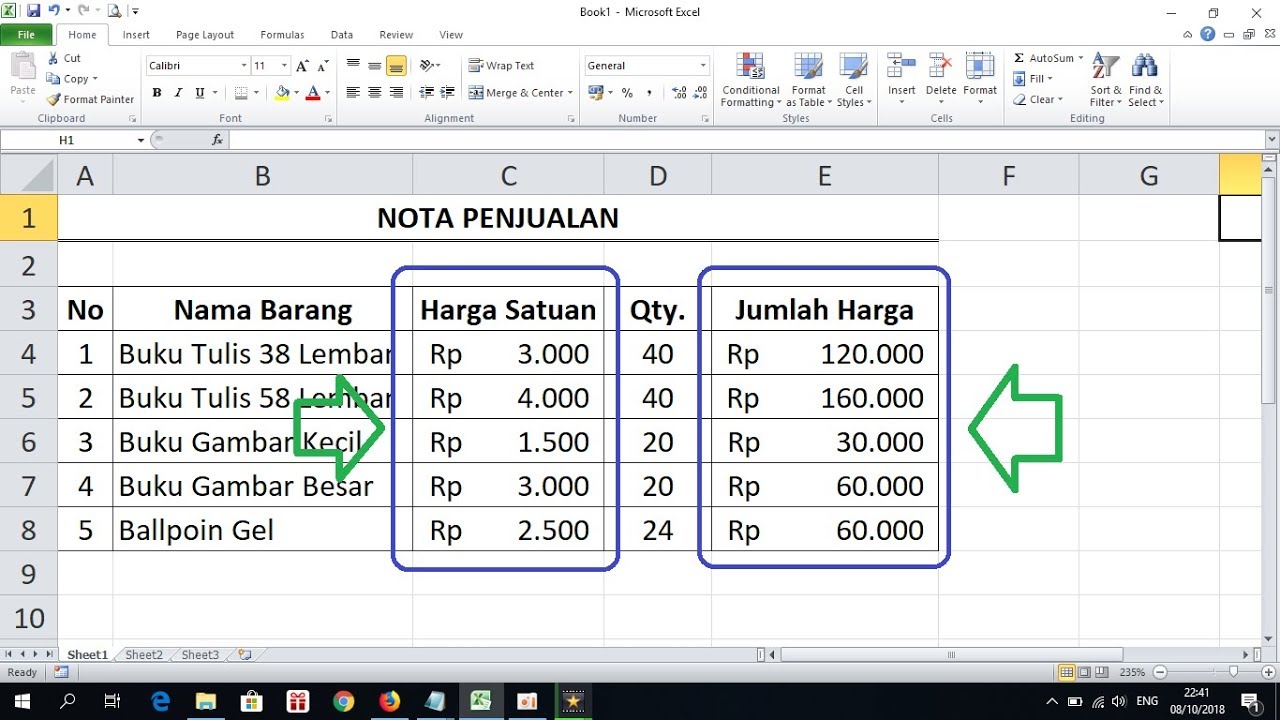 Cara Membuat Rp Di Excel 2010 – Tutorial Lengkap
Cara Membuat Rp Di Excel 2010 – Tutorial Lengkap